Ako zistiť, či je Wi-Fi 5 GHz podporovaný na notebooku

- 4935
- 818
- Zdenko Mamojka
Dnes sa používatelia stále viac pozerajú na smerovače WI -FI so schopnosťou pracovať v rozmedzí 5 GHz - napriek menšej oblasti povlaku tieto siete môžu poskytnúť vyššiu rýchlosť v porovnaní s 2.4 GHz a samotný rozsah je stále menej zaneprázdnený susedmi.
Preto častá otázka - či môj notebook 5 GHC WI -fi podporuje a ako to zistiť. V týchto pokynoch na ňu podrobná odpoveď.
- Spôsoby, ako zistiť dostupnosť podpory 5 GHz Wi-Fi
- Definícia štandardov Wi-Fi na príkazovom riadku
- Ďalšie metódy
- Čo robiť, ak existuje podpora 5 GHz, ale pripája sa k 2.4 GHz
- Výučba
Spôsoby, ako zistiť dostupnosť podpory pre adaptér pre laptop Wi-Fi 5 GHz
Najčastejšie navrhovanou metódou je určiť podporované štandardy WI -FI pomocou príkazového riadku a záverov o dostupnosti 5 GHz podpory na základe týchto noriem.
Táto metóda sa bude považovať za prvú, ale zriedka spomínala nuansy a nie je to jediný možný. Vo všetkých prípadoch je potrebné, aby boli nainštalované pôvodné ovládače pre adaptér prenosného počítača WLAN pre notebook.
Stanovenie podporovaných štandardov a rozsahov bezdrôtových sietí na príkazovom riadku
Nástroje príkazového riadku Windows 10, 8.1 a Windows 7 vám umožňujú zistiť, ktoré verzie štandardného 802.11 podporuje váš adaptér Wi-Fi a poznanie týchto verzií môžete určiť schopnosť pracovať v sieťach 5 GHz, kroky budú nasledujúce:
- Spustite príkazový riadok, nie nevyhnutne v mene správcu. Pre začiatočníkov je samostatná poznámka: príkazový riadok a okno „vykonanie“ sú rôzne veci, ale podľa komentárov som si všimol, že sú často zmätení, preto: spôsoby spustenia príkazového riadku.
- Po zadaní zadajte príkaz ďalší príkaz a po zadaní kliknite na položku Enter:
NetSh WLAN Show Ovládače
- V dôsledku vykonávania v príkazovom riadku sa zobrazia informácie o funkciách podporovaných vašim adaptérom Wi-Fi, s najväčšou pravdepodobnosťou sa budú musieť rozbehnúť, zaujímajú nás „podporované typy rádiových modulov“.

- Ak vidíte na zozname 802.11a, 802.11AC alebo 802.11ax - laptop alebo počítač Podporuje 5 sietí GHz a môže pracovať v dvoch rozsahoch (2.4 GHz bude tiež podporovaný) a posledná možnosť bude hovoriť o podpore Wi-Fi 6.
- Ak je na zozname 802.11b, 802.11g A 802.11N - S najväčšou pravdepodobnosťou váš adaptér Wi-Fi Podporuje iba 2.4 GHz.
Jeden z vyššie uvedených detailov je spojený s 5. odsekom: Zvyčajne sa verí, že určený zoznam podporovaných štandardov jasne naznačuje absenciu podpory sietí 5 GHz. Štandard 802 však.11n môže podporovať prácu v tomto sortimente Wi -Fi, ale takéto bezdrôtové adaptéry sú zriedkavé, zvyčajne nie.
Ďalšie spôsoby, ako určiť dostupnosť siete podpory 5 GHz
Ak vyššie uvedená metóda nie je pre vás vhodná, napríklad kvôli skutočnosti, že k príkazovému riadku nie je prístup, môžete:
- Otvorte vlastnosti adaptéra Wi-Fi (WLAN) v dispečerovi zariadenia (môžete ho stlačiť tlačidlá, aby ste ho otvorili na jeho otvorenie Výhra+r A predstaviť Devmgmt.MSC) a prejdite na kartu „navyše“. S podporou sietí 5 GHz môžete zistiť body súvisiace s prevádzkou adaptéra v dvoch rozsahoch, napríklad: „Šírka kanála pre 5 GHz“, „Preferovaná frekvencia“, „Bezdrôtová sieť 802 režim 802.11ac “alebo iné, závisí od špecifického modelu adaptéra.
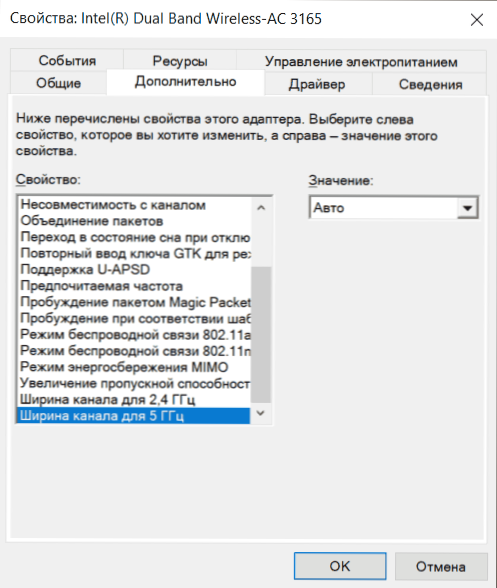
- Nájdite presné technické charakteristiky vášho modelu a upravte notebook na oficiálnej webovej stránke výrobcu alebo v internetovom obchode, zvyčajne existuje zoznam podporovaných štandardov Wi-Fi sietí.
- Zobraziť v časti „sieťové adaptéry“ dispečeru zariadení Názov vášho adaptéra Wi-Fi (jeho názov zvyčajne obsahuje bezdrôtové alebo Wi-Fi). Ak názov obsahuje “Dvojica„Potom je podporovaných 5 GHz. Ak takéto slová chýbajú, môžete vyhľadať pod názvom adaptéra na internete. Nájdenie podporovaných štandardov týmto spôsobom nie je vždy jednoduché, ale možné.
Čo robiť, ak prenosný počítač podporuje 5 GHz Wi-Fi, ale pripája sa k 2.4 GHz
Situácia je možná, keď napriek podpore posudzovaného rozsahu, notebook sa naďalej pripojí k sieťam 2.4 GHz. Možné akcie pre tento prípad:
- V nastaveniach vášho smerovača Wi-Fi dávajte sieťam 5 GHz a 2 rôzne mená a 2.4 GHz, potom z notebooku vyberte požadovanú sieť.
- V správcovi zariadení prejdite do vlastností adaptéra Wi-Fi a prejdite na kartu „navyše“. Skontrolujte zoznam bodov dostupných pre konfiguráciu. Napríklad, ak v stave „Auto“ existuje „bezdrôtový“ alebo „bezdrôtový režim“, môžete zmeniť hodnotu o 802.11a. Režim bezdrôtovej komunikácie je možné vyladiť osobitne pre každý štandard Wi-Fi, v tomto prípade je v nej uvedená frekvencia siete. Ak existuje položka „Preferovaná frekvencia“ alebo „preferovaná pásma“, môžete si v nej vybrať preferovaný rozsah 5 GHz.

Ak navrhované dva kroky nepomohli alebo nie sú použiteľné, ručne nainštalujte oficiálne ovládače Wi-Fi (WLAN) od výrobcu notebooku presne pre váš model.
Video
K materiálu je niečo, čo sa dá pridať? Budem rád tvoj komentár.

